KKeine Bearbeitungszusammenfassung |
|||
| (196 dazwischenliegende Versionen von 2 Benutzern werden nicht angezeigt) | |||
| Zeile 1: | Zeile 1: | ||
{{DISPLAYTITLE:Mailrelay}} | {{DISPLAYTITLE:Mailrelay}} | ||
''' | '''Konfiguration des Mailrelays'''<br> | ||
{{Archivhinweis | Neu/UTM/APP/Mailrelay}}<br> | |||
<p>Letzte Anpassung zur Version: '''11.8''' </p> | |||
<br> | <br> | ||
Bemerkung: | Bemerkung: Allgemeine Anpassung auf die aktuelle Version | ||
<br> | <br> | ||
Vorherige Versionen: [[UTM/APP/ | Vorherige Versionen: [[UTM/APP/Mailrelay_11.7| '''11.7''']] | ||
<br> | <br> | ||
===Konfiguration des Mailrelay=== | ===Konfiguration des Mailrelay=== | ||
Die Securepoint UTM Appliance kann mithilfe des Mailrelays | <p>Die Securepoint UTM Appliance kann mithilfe des Mailrelays E-Mails entgegennehmen und an einen internen Mailserver weiterleiten. Das Mailrelay prüft die empfangenen E-Mails und teilt diese in eine entsprechende Kategorie ein. Anhand der Kategorie, wird entschieden ob eine E-Mail an den internen Mailserver weitergeleitet wird oder nicht.</p> | ||
Zum Schutz vor Spam bzw. zur Entlastung des [[UTM/APP/Spamfilter_V11 | Mailfilters]] lassen sich weitere Optionen konfigurieren. So stammt weit über 90% des Spams nicht von regulären Mailservern, sondern vielmehr von durch Viren und Trojaner kompromittierten Privat- und Arbeitsplatzrechner. Dagegen haben sich die Überprüfung der Ziel E-Mail-Adressen, das Greylisting und die Greeting Pause als wirksame Funktionen erwiesen. | |||
===Voraussetzungen=== | ===Voraussetzungen=== | ||
| Zeile 24: | Zeile 26: | ||
'''''Dies sind alles Einstellungen, die providerseitig vorgenommen werden müssen und NICHT auf der Securepoint Appliance!''''' | '''''Dies sind alles Einstellungen, die providerseitig vorgenommen werden müssen und NICHT auf der Securepoint Appliance!''''' | ||
Da für abgewiesene Mails bzw. Mails, die noch nicht an den internen Mailserver zugestellt werden konnten, ein gewisses Maß an Speicherplatz zur Verfügung stehen muss, | {{Hinweis | Hinweis:}} Da für abgewiesene Mails bzw. Mails, die noch nicht an den internen Mailserver zugestellt werden konnten, ein gewisses Maß an Speicherplatz zur Verfügung stehen muss, sollten die [https://www.securepoint.de/produkte/utm-firewalls.html Hardwareempfehlungen] unbedingt berücksichtigt werden!<br><br> | ||
====Regelwerk==== | ====Regelwerk==== | ||
[[Datei:UTM_V11-8_PFMR.png|thumb|right|hochkant=2|Portfilterregel für eingehende Mails]] | |||
Um anderen Mailservern die Zustellung von Mails auf das Mailrelay zu ermöglichen, muss im Portfilter der Zugriff auf das externe Interface mit dem Protokoll SMTP erlaubt werden: | |||
{{Hinweis|Hinweis:}} Sollte neben der Internetverbindung mit der IP, über die der Mailversand stattfindet, keine weitere verfügbar sein, muss dafür gesorgt werden, dass NUR dem Mailserver der Versand von Mail per SMTP erlaubt wird. Sonst könnte ein einziger von einem Trojaner kompromittierter Rechner im Netzwerk das Versenden von Mails empfindlich stören oder gar gänzlich unmöglich machen, weil dieser mit der öffentlichen IP Spams und Malware verbreitet und diese innerhalb kürzester Zeit auf entsprechenden Blacklisten für Spammer gelistet wird. | |||
{{Hinweis | ! Wichtig:}} Es darf keine Portweiterleitung für SMTP existieren. Diese würde dafür sorgen, dass die Mails am Mailrelay vorbeigeleitet werden! | |||
<br><br clear=all> | |||
====E-Mail-Adresse==== | |||
==== | Unter {{Menu| Netzwerk | Servereinstellungen}} {{Beschriftung|Globale E-Mail Adresse:}} sollte unbedingt eine Postmaster-Adresse konfiguriert werden. Sonst verbleiben nicht zustellbare Mails auf dem Festplattenspeicher. Dies kann dazu führen, dass der verfügbare Speicher irgendwann nicht mehr ausreicht und keine Mails mehr angenommen werden. | ||
Unter {{Menu| | <br><br> | ||
===Grundkonfiguration des Mail Relay zum Empfang von Mails=== | ===Grundkonfiguration des Mail Relay zum Empfang von Mails=== | ||
Die Konfiguration des | Die Konfiguration des Mailrelay findet unter {{Menu| Anwendungen | Mail Relay}} statt. | ||
<br clear=all> | <br clear=all> | ||
===={{Reiter|Allgemein}}==== | |||
[[Datei:UTM 11-8 Mailrelay Allgemein.png|thumb|right|hochkant=1.5|Allgemeine Einstellungen des Mail Relay]] | [[Datei:UTM 11-8 Mailrelay Allgemein.png|thumb|right|hochkant=1.5|Allgemeine Einstellungen des Mail Relay]] | ||
<p>{{Tab | {{Beschriftung|Mailfilter aktivieren:}} | aktivieren}}</p> | |||
<p>{{Tab | {{Beschriftung|Postmaster-Adresse:}} | Hier muss eine korrekte Mail-Adresse hinterlegt sein.}}</p> | |||
{{Tabp | {{Beschriftung|Maximale Nachrichtengröße:}} | <code>20</code> Megabytes ist die Standard-Vorgabe.}} | |||
{{Tabp | {{Beschriftung| Ausgehende IP-Adresse: }} | Bei Multipath-Routing kann hier eine Ausgehende Schnittstelle durch die IP-Adresse angegeben werden.<br>{{Hinweis | !}}Auch die interne Kommunikation läuft dann über diese IP-Adresse. Es müssen weitere Filter eingerichtet werden, damit auch interne Mails mit dieser IP akzeptiert werden.}} | |||
<br clear=all> | |||
{{ | ===={{Reiter|Smarthost}}==== | ||
{{pt|UTM 11-8 Mailrelay Smarthost.png|Smarthost Einstellungen des Mail Relay}}Einstellungen für einen Smarthost werden nur benötigt, wenn ein solcher für ausgehende Mails nötig ist. Das ist z.B. der Fall, wenn kein eigener Mailserver betrieben wird oder keine feste öffentliche IP-Adresse vorliegt. | |||
{{Tabp | {{Beschriftung| Smarthost aktivieren: }} | muss aktiviert sein.| 210px| 3px}} | |||
{{Tabp | {{Beschriftung|Smarthost:}} | <code>smtp.allerweltsprovider.de</code> Externer Mailserver | 210px| 3px}} | |||
{{Tabp | {{Beschriftung|Port:}} | <code>25</code> Mail-Port für externen Mail-Server | 210px| 3px }} | |||
{{Tabp | {{Beschriftung| Authentifizierung aktivieren:}} | {{ButtonAn |Ein}} Sollte unbedingt aktiv sein!| 210px| 3px}} | |||
{{Tabp | {{Beschriftung|Benutzer:}} | <Code>Zugangsdaten</code>| 210px| 3px}} | |||
{{Tabp | {{Beschriftung|Passwort}} | <code>Zugangsdaten</code>| 210px| 3px}} | |||
<br clear=all> | <br clear=all> | ||
==== | ===={{Reiter|Relaying}}==== | ||
{{ pt | UTM 11-8 Mailrelay Relaying.png | Konfiguration Relaying}}{{h5 | Relaying-Liste | {{KastenGrau | Relaying-Liste}} }} | |||
Zentrale Einstellung ist, welche Mails von der Securepoint Appliance angenommen und an den internen Mailserver weitergeleitet werden. Das Relaying kann bestimmten Hosts oder bestimmten Domains erlaubt werden. | |||
<br clear=all> | <br clear=all> | ||
{{ pt | UTM 11-8 Mailrelay Relaying Domain hinzufügen.png | Domain / Host hinzufügen Dialog}}Hinzufügen eines Eintrags mit dem Button {{Button|+ Domain / Host hinzufügen}} | |||
<p>Angabe folgender Werte:</p> | |||
{{ td | {{Beschriftung|Domain:}} | <code>E-Mail-Domainname oder IP-Adresse</code> | w=100px }} | |||
{{ td | {{Beschriftung | Option}} | {{MenuD | Kriterium auswählen}} <br> | |||
* {{ td | {{MenuD | NONE}} | Die Aktion wird auf alle Ereignisse angewendet. | w=100px }} | |||
Hinzufügen eines Eintrags mit dem Button {{Button|+ Domain / Host hinzufügen}} | * {{ TabDL | {{MenuD | From}} | Hier wird die Absender-Domain ausgewertet. Beispiel: Domain: partnerfirma.de - Betrifft alle Mails mit der Domain <code>partnerfirma.de</code> im Absender. | w=100px }} | ||
* {{TabDL | {{MenuD | To}} | Hier wird die Empfänger-Domain ausgewertet. Beispiel: Domain: firma.de - Betrifft alle Mails mit der Domain <code>firma.de</code> im Empfänger. | w=100px }} | |||
Angabe folgender Werte: | * {{TabDL |{{MenuD | Connect}} | Hier wird die IP, der Hostname oder die Domain des Mail'''servers''' ausgewertet, der die Mail zustellen möchte. Beispiel: Domain: <code>partnerfirma.de</code> - Betrifft alle Mails, von Mailservern aus der Domain <code>partnerfirma.de</code> - unabhängig vom Sender oder Empfänger der Mail. | w=100px }} | w=100px }} | ||
{{Beschriftung|Domain:}} <code>Domainname</code> | |||
{{Beschriftung|Option}} {{MenuD| | |||
*NONE | |||
*From | |||
*To | |||
*Connect | |||
<br> | <br> | ||
{{Beschriftung|Aktion}} | {{ TabDL | {{Beschriftung|Aktion}} | {{MenuD|Wert auswählen}} <br> | ||
* {{TabDL | {{MenuD | RELAY}} | Mails, die die entsprechenden Bedingungen erfüllen, werden angenommen und weitergeleitet. | w=100px }} | |||
* {{TabDL | {{MenuD | REJECT}} | Mails werden abgewiesen. | w=100px }} | |||
* {{TabDL | {{MenuD | OK}} | Mails werden angenommen und an ein lokales Postfach zugestellt, aber nicht weitergeleitet. | w=100px }} | w=100px }} | |||
{{ TabDL | | Da es einerseits keine lokalen Postfächer auf der Securepoint Appliance gibt und andererseits alle Mails, für die kein Relay-Eintrag existiert, ohnehin abgewiesen werden, ist "RELAY" an dieser Stelle die einzig sinnvolle Option. | w=100px }} | |||
Um also alle Mails zu relayen, die für Empfänger der eigenen Domain bestimmt sind, muss folgender Eintrag konfiguriert werden. <p> | |||
{{td | |{{ td | {{ B | Domain}} |<code>firma.de</code> | w=100px }} | |||
Um also alle Mails zu relayen, die für Empfänger der eigenen Domain bestimmt sind, muss | {{ td | {{ b | Option}} |<code>To</code> | w=100px }} | ||
{{ td | {{ b | Aktion}} | <code>RELAY</code> | w=100px }} | w=100px }} | |||
{| | |||
| | |||
| | |||
|} | |||
<br clear=all> | <br clear=all> | ||
{{ td | {{KastenGrau | Exakten Domainnamen für das Relaying verwenden:}} |{{ButtonAn |Ein}} Das Relay reagiert nur auf den in der Liste eingetragenen Domainnamen und nicht auf nicht eingetragene Subdomains oder Erweiterungen. <br> | |||
Beispiel: '''In die Relayliste eingetragene Domain: securepoint.de'''<br> | |||
{{#if:|| | |||
{{{!}} border="0" class="wikitable" | |||
!{{ButtonAn | Ein}} <br> vom Mailrelay akzeptiert !! {{ButtonAus | Aus}} <br>vom Mailrelay akzeptiert | |||
{{!}}- | |||
{{!}}@securepoint.de {{!}}{{!}} @securepoint.de<br>@support.securepoint.de<br>@securepoint.de.com | |||
{{!}}} }} | |||
| w=350px }} | |||
<br> | <br> | ||
<br> | <br clear=all> | ||
== | {{h5 | Einstellungen | {{Kasten | Einstellungen}} }}{{ a | 6}} | ||
{{TabDL | {{ Beschriftung | TLS Verschlüsselung für das Mailrelay aktivieren:}} | {{ButtonAn|Ein}} Wird TLS deaktiviert, werden Mails im Klartext unverschlüsselt versendet! | w=25em | m=5px}} | |||
{{TabDL | {{Beschriftung | CA:}} | Auswahl der {{MenuD | öffentlichen Zertifizierungsstelle}}, wenn ein öffentliches Zertifikat einer Zertifizierungsstelle zur Verfügung steht.<br> Die UTM bringt eine eigene Zertifizierungsstelle mit eigenem Zertifikat mit, die per {{MenuD | Default}} vorgegeben sind. | w=5.5em | m=5px }} | |||
{{TabDL | {{Beschriftung | Zertifikat:}} | Auswahl des dazugehörigen {{MenuD | Zertifikats}} | w=5.5em | m=5px }} | |||
<br><br> | |||
===={{Reiter|SMTP Routen}}==== | |||
{{ h5 | SMTP Routen-Liste | {{KastenGrau | SMTP Routen-Liste}} }} | |||
{{pt | UTM 11-8 Mailrelay SMTP Routen.png|Konfiguration der SMTP Routen}}Hier muss eingestellt werden, an welchen Mailserver eine entgegengenommene Mail weitergeleitet werden soll. Falls dies nicht geschieht, wertet das Mailrelay den MX-Record der Empfänger-Domain aus - der auf das Relay selbst zeigt! Es wird dann ein sogenannter "Loopback" erkannt, durch den die Annahme der Mail mit einer entsprechenden Fehlermeldung abgebrochen wird. Im Folgenden können dann auch weitere Domains auf den gleichen oder auf andere Mailserver weitergeleitet werden.</p> | |||
<p>Mit dem Button {{Button|+ SMTP-Routing hinzufügen}} werden weitere Routen angelegt.</p> | |||
<p>Erforderliche Angaben dabei:</p> | |||
{{TabP | {{Beschriftung|Domain:}} | <code>Maildomain</code> | 6.1em}} | |||
{{TabP | {{Beschriftung|Mailserver:}} | <code>entweder als FQDN oder die IP-Adresse</code> | 6.1em}} | |||
{{ h5 | Einstellungen | {{Beschriftung| Einstellungen}} }}<br>In dieser Rubrik kann die Überprüfung der Ziel E-Mail-Adresse konfiguriert werden. Sie bewirkt, dass Mails an unbekannte Empfänger abgelehnt werden. So wird einerseits der Versuch, Spam an "erfundene" Empfänger zuzustellen, wirkungsvoll unterbunden, zum anderen erhalten eigentlich legitime Absender ein Feedback, dass ihre Mail nicht zugestellt werden konnte, beispielsweise weil sie sich bei der Empfängeradresse verschrieben haben.<p></p> | |||
{{ td | {{Beschriftung| E-Mail-Adresse überprüfen: }} | Es stehen folgende {{MenuD|Werte}} zur Verfügung:<br> | |||
*{{ td | {{MenuD|SMTP}} | Die Securepoint Appliance fragt im Hintergrund den internen Mailserver ab.<br>{{Hinweis|Hinweis:}} Die Validierung muss ebenso am Mailserver aktiv sein! (Recipient Verification z.B. bei einem Exchange) | w=100px }} | |||
*{{ td | {{MenuD | LDAP}} | Die Securepoint Appliance fragt beispielsweise den Active Directory-Server ab.<br>Im Falle der Authentifizierung über LDAP muss der entsprechende Server unter [[UTM/AUTH/AD_Anbindung|{{Menu | Authentifizierung | AD/LDAP Authentifzierung}}]] konfiguriert werden. Der Benutzer muss nicht zwingend der Administrator sein, es reicht ein Benutzer mit Leserechten. | w=100px }} | |||
*{{ td | {{MenuD | Lokale E-Mail-Adressliste}} |Hier stehen alle bekannten Adressen.| w=170px }} | |||
{{ td ||Mit {{Button | Lokale E-Mail-Adressliste bearbeiten}} können Mail-Adressen hinzugefügt und entfernt werden. | w=125px }} | w=200px }} | |||
<br clear=all> | |||
<br><br> | |||
===Optionale Einstellungen=== | |||
Weitere Einstellungen sind empfehlenswert, aber für einen operativen Einsatz nicht zwingend notwendig: | |||
<br><br> | |||
====Greylisting==== | |||
{{pt|UTM_v11-8_Mailrelay_Greylisting-on.png|Konfiguration von Greylisting}}Greylisting bewirkt, dass der Zustellversuch eines unbekannten Mailservers zunächst abgelehnt wird. Spambots unternehmen in der Regel keine weiteren Zustellversuche, damit wurde die Zustellung von Spam bereits erfolgreich unterbunden, bevor die Mail durch die Spamfilter-Engine laufen musste. | |||
<p>Ein regulärer Mailserver wird hingegen nach einem gewissen Zeitraum einen erneuten, diesmal erfolgreichen Zustellversuch unternehmen.</p> | |||
=====Whitelist===== | |||
<!-- [[Datei:UTM116_AI_MRGLwldom.png|hochkant=1.5|thumb|right|Whitelisteintrag einer MailserverDomain]] --> | |||
Die Whitelist erlaubt folgende Einträge: | |||
{{ td | {{Reiter| IP / Netzwerke}} | Hier können einzelne IP-Adressen oder Netzwerke hinzugefügt werden z.B.: <code>10.0.0.0/8</code> | w=110px | m=3px }} | |||
{{ td | {{Reiter|Domains}} | Hier können einzelne Mail'''server'''-Domains hinzugefügt werden z.B.: <code>Maildomain.net</code><br>{{Hinweis | Wichtig | background-color=gelb}} Die Domain des Mailservers muss nicht identisch mit der E-Mail Domain des Absender sein. <br>Beispiel: Absender <code>user@EigenerDomainname.de</code> sendet über den Mailserver <code>smtp.allerweltsprovider.de</code> | w=110px | m=3px }} | |||
{{ td | {{Reiter|Empfänger}} | Hier können einzelne Empfänger hinzugefügt werden z.B.: <code>MailUser@Maildomain.de</code> | w=110px | m=3px }} | |||
{{ td | {{Reiter|Absender}} | Hier können einzelne Absender hinzugefügt werden z.B.: <code>MailSender@Maildomain.org</code><br>Um alle Absender einer E-Mail Domain in die Whitelist mit aufzunehmen, wird dieser Eintrag als [[:UTM/APP/Regex |Regulärer Ausdruck]] eingetragen: <code>/.*@Maildomain\.org/</code> | w=110px | m=3px }} | |||
<p></p> | |||
=====Einstellungen===== | |||
{{Tabp | {{Beschriftung |Greylisting aktivieren: }} | aktiviert die Funktion | 210px| 3px}} | |||
{{Tabp | {{Beschriftung |SPF aktivieren:}} | Wenn das [https://de.wikipedia.org/wiki/Sender_Policy_Framework Sender Policy Framework] der Absenderdomain korrekt im DNS eingetragen ist, wird die Mail ohne Verzögerung zugestellt. | 210px| 3px}} | |||
{{Tabp | {{Beschriftung |Automatisches Whitelisten für:}} | Vorgabe <code>7</code> Tage: Für diesen Zeitraum werden Mails sofort entgegengenommen. | 210px| 3px}} | |||
{{Tabp | {{Beschriftung |Verzögerung: }} | Vorgabe <code>2</Code> Minuten: Zeitraum, der dem sendenden Mailserver vorgegeben wird, um einen weiteren Zustellversuch vorzunehmen. | 210px| 3px}} | |||
<p></p> | |||
<p>{{Hinweis | Hinweis| gelb}} Je nach Konfiguration des sendenden Mailservers kann sich die erneute Zustellung um weitaus mehr als den konfigurierten Zeitraum (Auslieferzustand 2 Minuten) verzögern - im Extremfall um mehrere Stunden. In diesem Falle können Sender bzw. Empfänger von besonders zeitkritischen E-Mails manuell in eine Whitelist eingetragen werden</p> | |||
{{Hinweis | Positiv: | grün}} Wird ein größerer Wert für {{Beschriftung |Verzögerung}} von z.B.: <code>30</code> Minuten gewählt, kann die Scan-Engine bei der erneuten Zustellung mit zwischenzeitlich aktualisierten Virensignaturen eine höhere Erkennungswahrscheinlichkeit bei neuen Outbreaks aufweisen. | |||
<br><br> | |||
====Domain Mapping==== | |||
<p>Domains können gemappt werden, eingehende Mails an um z.B. <code>user@Maildomain.net</code> auch unter <code>user@Maildomain.de</code> zu empfangen.</p> | |||
<p>Mit {{Button|+ Domain Mapping hinzufügen}} kann das Mapping zwischen zwei Domains aktiviert werden.</p> | |||
<p>Dazu muss jeweils eine {{Beschriftung|Quell-Domain:}} und eine {{Beschriftung| Ziel-Domain:}} angegeben werden.</p> | |||
<br clear=all><br><br> | |||
====== | ====Erweiterte Einstellungen==== | ||
{{pt|UTM_V11-8_Mailrealy_Erweitert.png|Erweiterte Einstellungen des Mail Relay}}Auf der Registerkarte "Erweitert" befinden sich weitere Optionen zur Vermeidung von Spam, die jeweils einzeln aktiviert werden können: | |||
{{ td | {{h6 | Greeting Pause | {{Beschriftung|Greeting Pause:}} }} | <code>2000</code> Milisekunden (Standardwert). Zeit, in der der Mailserver die Greetingzeile auswertet, bevor er SMTP-Kommandos sendet, um die Mailzustellung einzuleiten. | w=245px }} | |||
---- | |||
{{ td | {{h6 | Helo | {{Beschriftung| HELO benötigt:}} }} | {{ ButtonAn |Ein}} Sollte unbedingt aktiviert bleiben (Standard) Dieser Schalter existiert, um Abwärtskompatibilität zu gewähleisten. | w=245px }} | |||
---- | |||
{{ td | {{h6 | Recipient flooding verhindern: | {{ b | Recipient flooding verhindern: }} }} | {{ButtonAus |Aus}} | w=245px | m=5px }} | |||
{{ td | {{Beschriftung| Verzögerung nach: }} | {{sw |2}} Versuchen. Anzahl fehlgeschlagener Zustellungsversuche (z.B. aufgrund von fehlgeschlagener Adressvalidierung), bevor Anfragen nur noch verzögert beantwortet werden. | w=245px }} | |||
---- | |||
{{ td | {{h6 | Empfängerbeschränkung aktivieren: | {{ b | Empfängerbeschränkung aktivieren:}} }} | {{ButtonAus | Aus}} | w=245px | m=5px }} | |||
{{ td | {{Beschriftung| Limit:}} | {{ sw |25}} Diese Option blockiert Mails, die mehr als eine einstellbare Zahl Empfängeradressen aufweisen | w=245px }} | |||
---- | |||
{{ td | {{h6 | Verbindungslimit | {{ b | Verbindungslimit aktivieren:}} }} | {{ButtonAus |Aus}} | w=245px | m=5px }} | |||
{{ td | {{Beschriftung| Erlaubte Verbindungen pro Sekunde:}} | {{ sw | 5 }} Anzahl der Verbindungen, die das Mailrelay pro Sekunde annimmt. "Befreundete" Mailserver können mit {{Button|Ausnahmen}} in einer Ausnahmeliste von dieser Limitierung ausgenommen werden.| w=245px }} | |||
---- | |||
{{ td | {{h6 | Rate Kontrolle | {{ b | Rate Kontrolle }} }} | {{ButtonAus |Aus}} | w=245px | m=5px }} | |||
{{ td | {{Beschriftung| Time frame: }} | {{sw | 60 }} Sekunden. Zeitraum, innerhalb dessen gezählt wird.| w=245px }} | |||
{{ td | {{Beschriftung| Verbindungen pro Host:}} | {{ sw | 5 }} Anzahl der Verbindungen pro Host, die innerhalb des Time frames aufgebaut werden können.<br>Bekannte Mailserver können als {{Button|Ausnahmen}} von dieser Limitierung definiert werden. | w=245px }} | |||
---- | |||
{{ td | {{h6 | Reverse DNS lookup | {{Beschriftung|Reverse DNS lookup benötigt:}} }} | {{ButtonAus |Aus}} kann ggf. aktiviert werden | w=245px | m=5px }} | |||
{{ td | {{h6 | Unauflösbare Domains | {{Beschriftung|Unauflösbare Domains akzeptieren:}} }} | {{ButtonAus |Aus}}kann ggf. aktiviert werden | w=245px }} | |||
<br><br> | |||
=== | ===Konfiguration des Mailrelays für ausgehende Mails=== | ||
Um wirklich sicherzugehen, dass keine Spams oder Malware aus dem eigenen Netz versendet werden können, kann das Mailrelay auch für ausgehende Mails verwendet werden. | |||
Um wirklich sicherzugehen, dass keine Spams oder Malware aus dem eigenen Netz versendet werden können, kann das | |||
====Regelwerk==== | ====Regelwerk==== | ||
Um den Zugriff auf das | Um den Zugriff auf das Mailrelay zu erlauben, muss den zum Mailversand berechtigten Hosts der Zugriff auf die entsprechende Schnittstelle der Securepoint Appliance (abhängig von der Zone, in der sich die Hosts befinden) über das Protokoll SMTP erlaubt werden. Dies kann je nach Anforderung ein einzelner Host (z.B. der Mailserver), eine Gruppe von Hosts oder das gesamte Netzwerk sein. Wichtig ist, dass sämtliche Anwendungen, die Mails über das Mailrelay versenden sollen, die entsprechende Schnittstelle der Firewall als SMTP-Server bzw. Smarthost eingetragen haben. | ||
[[Datei:UTM_V11-8_PFMR2.png|hochkant=2|thumb|right|Firewall-Regel für ausgehende Mails aus dem internen Netz]] | |||
Um z.B. dem internen Netzwerk den Zugriff auf das | Um z.B. dem internen Netzwerk den Zugriff auf das Mailrelay zu gestatten, kann das Regelwerk mit den vordefinierten Netzwerkgruppen erstellt werden: | ||
<br clear=all> | |||
[[Datei:UTM_V11-8_PFMR Serverobjekt.png|hochkant=1|thumb|right|Netzwerkobjekt Mailserver]] | |||
Soll nur der Mailserver Mails versenden können, muss dieser zunächst als Netzwerkobjekt angelegt werden: | Soll nur der Mailserver Mails versenden können, muss dieser zunächst als Netzwerkobjekt angelegt werden: | ||
<br clear=all> | |||
[[Datei:UTM_V118_PFMR3.png|hochkant=2|thumb|right|Firewall-Regel für ausgehende Mails des Mailservers]] | |||
[[Datei: | |||
Dieses Objekt kann dann in der Firewall-Regel verwendet werden: | Dieses Objekt kann dann in der Firewall-Regel verwendet werden: | ||
Soll einer bestimmten Gruppe von Rechnern im internen Netzwerk gestattet sein, das Mailrelay zu benutzen, dann müssen diese Rechner jeweils als Netzwerkobjekt angelegt werden. Diese können dann in einer Gruppe zusammengefasst werden (z.B. "SMTP-Berechtigte"). | |||
====Konfiguration Relaying==== | |||
<p>Damit das Mailrelay die Mails aus dem internen Netz bzw. vom Mailserver auch annimmt, müssen die Einstellungen im Reiter {{Reiter|Relaying}} um einen entsprechenden Eintrag ergänzt werden. Als Kriterium dient die Netzwerkadresse des entsprechenden Subnetzes bzw. die IP-Adresse des betreffenden Rechners:</p> | |||
{{td | {{Button|+ Domain / Host hinzufügen}} | | |||
{{ td | {{Beschriftung|Domain}} | <code>192.168.175.30/30</code> oder <code>192.168.175.100</code><br>{{Hinweis | Dieses sind Beispiel-IPs. Diese müssen durch individuelle Adressen ersetzt werden! | gelb}} | w=100px }} | |||
{{ td | {{Beschriftung|Option}} | {{MenuD|None}} | w=100px }} | |||
{{ td | {{Beschriftung|Aktion}} | {{MenuD|Relay}} | w=100px }} }} | |||
<br><br> | |||
=== | ===Ergebnis=== | ||
Die UTM kann jetzt eingehende und ggf. auch ausgehende Mails auf Spam und Viren überprüfen. | |||
---- | |||
{{h3 | Copyright & Disclaimer}} | |||
{{ kl |Copyright © 1998-2014 Proofpoint, Inc. All rights reserved.<br> | |||
Copyright © 1988, 1993 The Regents of the University of California. All rights reserved. | |||
Disclaimer/Limitation of Liability: | |||
This software is provided by SENDMAIL, Inc. and contributors "as is" and any Express or implied warranties, including, but not limited zo, the implied warranties of merchantability and fitness for a particular purpose are disclaimed. In no event shall sendmail, Inc., the regents of the University of California or contributors be liable for any direct, indirect, incidental, special exemplary or consequential damages (including, but not limited to procurement of substitute goods or services; loss of use, data or profits; or business interruption). However caused and on any theory of liability, wheter in contract, strict liability, or tort (including negligence or otherwise) arising in any way out of the use of this software, even if advised of the possibility of such damages.}} | |||
Aktuelle Version vom 1. Februar 2024, 10:04 Uhr
Konfiguration des Mailrelays
notempty
Letzte Anpassung zur Version: 11.8
Bemerkung: Allgemeine Anpassung auf die aktuelle Version
Vorherige Versionen: 11.7
Konfiguration des Mailrelay
Die Securepoint UTM Appliance kann mithilfe des Mailrelays E-Mails entgegennehmen und an einen internen Mailserver weiterleiten. Das Mailrelay prüft die empfangenen E-Mails und teilt diese in eine entsprechende Kategorie ein. Anhand der Kategorie, wird entschieden ob eine E-Mail an den internen Mailserver weitergeleitet wird oder nicht.
Zum Schutz vor Spam bzw. zur Entlastung des Mailfilters lassen sich weitere Optionen konfigurieren. So stammt weit über 90% des Spams nicht von regulären Mailservern, sondern vielmehr von durch Viren und Trojaner kompromittierten Privat- und Arbeitsplatzrechner. Dagegen haben sich die Überprüfung der Ziel E-Mail-Adressen, das Greylisting und die Greeting Pause als wirksame Funktionen erwiesen.
Voraussetzungen
Providerseitige Einstellungen
Um eine reibungslose Teilnahme am Mailverkehr zu gewährleisten, müssen einige Voraussetzungen erfüllt sein:
- Eine feste IP-Adresse.
- Einen A-Record auf dem DNS-Server des Providers, der auf diese IP auflöst (z.B. mail.firma.de).
- Einen MX-Record, der festlegt, unter welcher Adresse der Mailserver einer Domain erreichbar ist (z.B. mail.firma.de).
- Einen PTR-Record, der die feste IP auf den MX-Record zurückauflöst (reverse DNS).
Dies sind alles Einstellungen, die providerseitig vorgenommen werden müssen und NICHT auf der Securepoint Appliance!
Hinweis: Da für abgewiesene Mails bzw. Mails, die noch nicht an den internen Mailserver zugestellt werden konnten, ein gewisses Maß an Speicherplatz zur Verfügung stehen muss, sollten die Hardwareempfehlungen unbedingt berücksichtigt werden!
Regelwerk

Um anderen Mailservern die Zustellung von Mails auf das Mailrelay zu ermöglichen, muss im Portfilter der Zugriff auf das externe Interface mit dem Protokoll SMTP erlaubt werden:
Hinweis: Sollte neben der Internetverbindung mit der IP, über die der Mailversand stattfindet, keine weitere verfügbar sein, muss dafür gesorgt werden, dass NUR dem Mailserver der Versand von Mail per SMTP erlaubt wird. Sonst könnte ein einziger von einem Trojaner kompromittierter Rechner im Netzwerk das Versenden von Mails empfindlich stören oder gar gänzlich unmöglich machen, weil dieser mit der öffentlichen IP Spams und Malware verbreitet und diese innerhalb kürzester Zeit auf entsprechenden Blacklisten für Spammer gelistet wird.
Wichtig: Es darf keine Portweiterleitung für SMTP existieren. Diese würde dafür sorgen, dass die Mails am Mailrelay vorbeigeleitet werden!
E-Mail-Adresse
Unter Globale E-Mail Adresse: sollte unbedingt eine Postmaster-Adresse konfiguriert werden. Sonst verbleiben nicht zustellbare Mails auf dem Festplattenspeicher. Dies kann dazu führen, dass der verfügbare Speicher irgendwann nicht mehr ausreicht und keine Mails mehr angenommen werden.
Grundkonfiguration des Mail Relay zum Empfang von Mails
Die Konfiguration des Mailrelay findet unter statt.
Allgemein
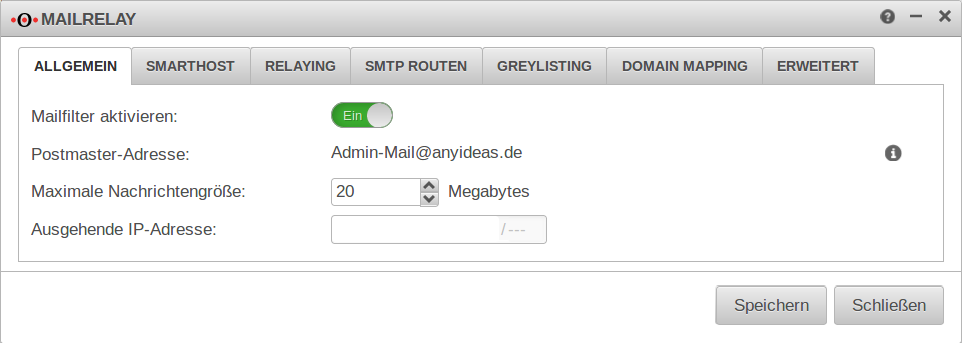
| Mailfilter aktivieren: | aktivieren |
| Postmaster-Adresse: | Hier muss eine korrekte Mail-Adresse hinterlegt sein. |
| Maximale Nachrichtengröße: | 20 Megabytes ist die Standard-Vorgabe. |
| Ausgehende IP-Adresse: | Bei Multipath-Routing kann hier eine Ausgehende Schnittstelle durch die IP-Adresse angegeben werden. Auch die interne Kommunikation läuft dann über diese IP-Adresse. Es müssen weitere Filter eingerichtet werden, damit auch interne Mails mit dieser IP akzeptiert werden. |
Smarthost
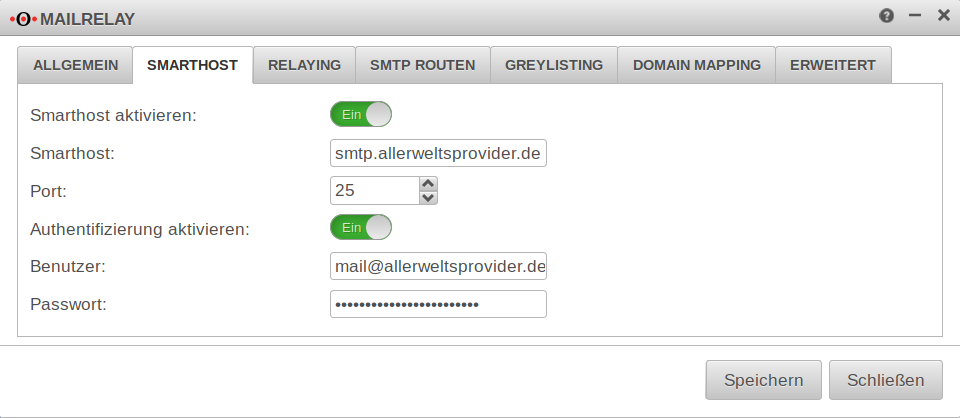
Einstellungen für einen Smarthost werden nur benötigt, wenn ein solcher für ausgehende Mails nötig ist. Das ist z.B. der Fall, wenn kein eigener Mailserver betrieben wird oder keine feste öffentliche IP-Adresse vorliegt.
| Smarthost aktivieren: | muss aktiviert sein. |
| Smarthost: | smtp.allerweltsprovider.de Externer Mailserver |
| Port: | 25 Mail-Port für externen Mail-Server |
| Authentifizierung aktivieren: | Ein Sollte unbedingt aktiv sein! |
| Benutzer: | Zugangsdaten |
| Passwort | Zugangsdaten |
Relaying
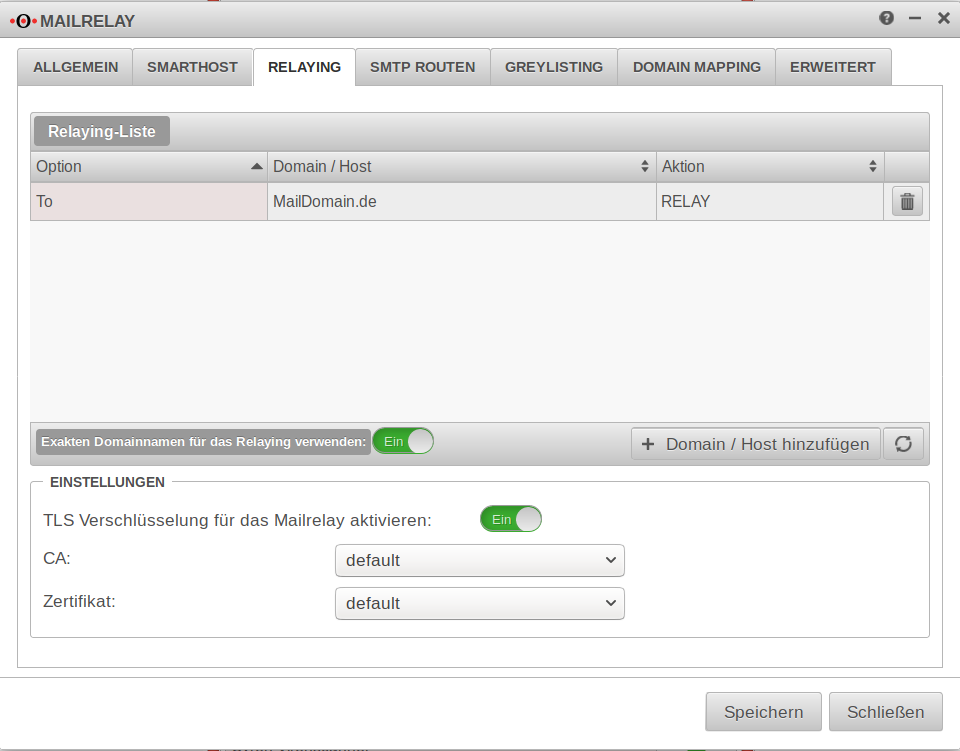
Relaying-Liste
Zentrale Einstellung ist, welche Mails von der Securepoint Appliance angenommen und an den internen Mailserver weitergeleitet werden. Das Relaying kann bestimmten Hosts oder bestimmten Domains erlaubt werden.
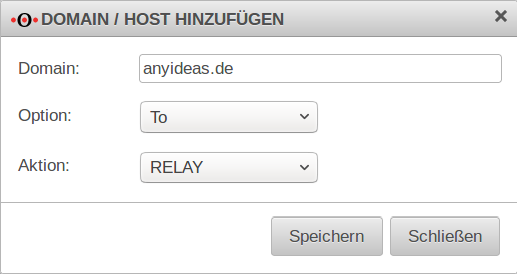
Hinzufügen eines Eintrags mit dem Button
Angabe folgender Werte:
- Domain:
E-Mail-Domainname oder IP-Adresse
- Option
-
- Die Aktion wird auf alle Ereignisse angewendet.
- Hier wird die Absender-Domain ausgewertet. Beispiel: Domain: partnerfirma.de - Betrifft alle Mails mit der Domain
partnerfirma.deim Absender.
- Hier wird die Empfänger-Domain ausgewertet. Beispiel: Domain: firma.de - Betrifft alle Mails mit der Domain
firma.deim Empfänger.
- Hier wird die IP, der Hostname oder die Domain des Mailservers ausgewertet, der die Mail zustellen möchte. Beispiel: Domain:
partnerfirma.de- Betrifft alle Mails, von Mailservern aus der Domainpartnerfirma.de- unabhängig vom Sender oder Empfänger der Mail.
- Aktion
-
- Mails, die die entsprechenden Bedingungen erfüllen, werden angenommen und weitergeleitet.
- Mails werden abgewiesen.
- Mails werden angenommen und an ein lokales Postfach zugestellt, aber nicht weitergeleitet.
- Da es einerseits keine lokalen Postfächer auf der Securepoint Appliance gibt und andererseits alle Mails, für die kein Relay-Eintrag existiert, ohnehin abgewiesen werden, ist "RELAY" an dieser Stelle die einzig sinnvolle Option.
Um also alle Mails zu relayen, die für Empfänger der eigenen Domain bestimmt sind, muss folgender Eintrag konfiguriert werden.
- Domain
firma.de
- Option
To
- Aktion
RELAY
- Exakten Domainnamen für das Relaying verwenden:
- Ein Das Relay reagiert nur auf den in der Liste eingetragenen Domainnamen und nicht auf nicht eingetragene Subdomains oder Erweiterungen.
Beispiel: In die Relayliste eingetragene Domain: securepoint.de
Ein
vom Mailrelay akzeptiertAus
vom Mailrelay akzeptiert@securepoint.de @securepoint.de
@support.securepoint.de
@securepoint.de.com
Einstellungen
- TLS Verschlüsselung für das Mailrelay aktivieren:
- Ein Wird TLS deaktiviert, werden Mails im Klartext unverschlüsselt versendet!
- CA:
- Auswahl der , wenn ein öffentliches Zertifikat einer Zertifizierungsstelle zur Verfügung steht.
Die UTM bringt eine eigene Zertifizierungsstelle mit eigenem Zertifikat mit, die per vorgegeben sind.
- Zertifikat:
- Auswahl des dazugehörigen
SMTP Routen
SMTP Routen-Liste
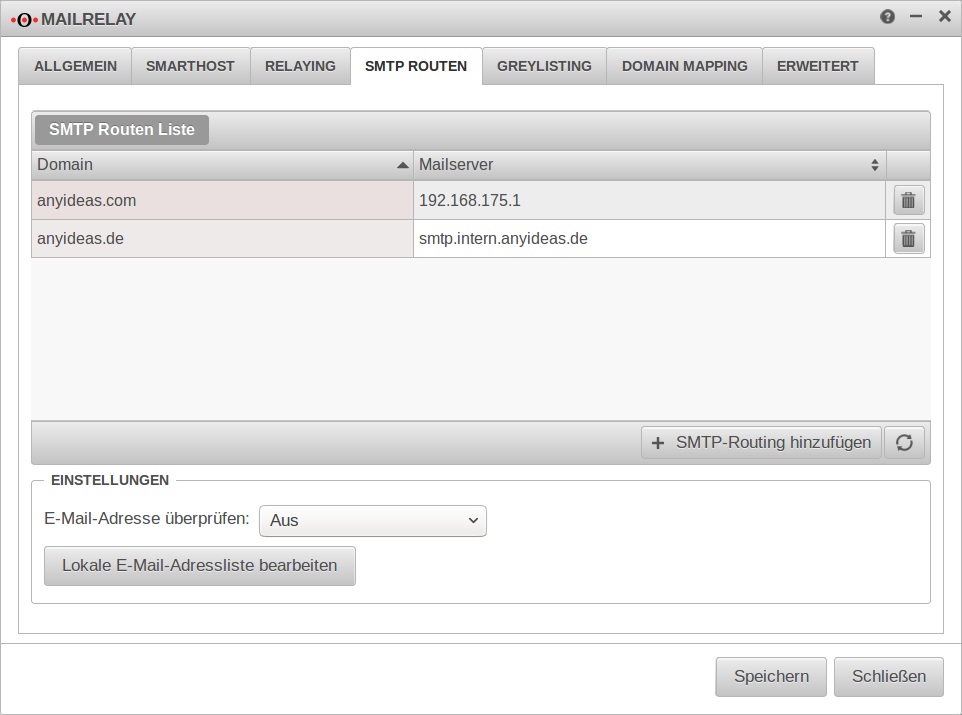
Hier muss eingestellt werden, an welchen Mailserver eine entgegengenommene Mail weitergeleitet werden soll. Falls dies nicht geschieht, wertet das Mailrelay den MX-Record der Empfänger-Domain aus - der auf das Relay selbst zeigt! Es wird dann ein sogenannter "Loopback" erkannt, durch den die Annahme der Mail mit einer entsprechenden Fehlermeldung abgebrochen wird. Im Folgenden können dann auch weitere Domains auf den gleichen oder auf andere Mailserver weitergeleitet werden.
Mit dem Button werden weitere Routen angelegt.
Erforderliche Angaben dabei:
| Domain: | Maildomain |
| Mailserver: | entweder als FQDN oder die IP-Adresse |
Einstellungen
In dieser Rubrik kann die Überprüfung der Ziel E-Mail-Adresse konfiguriert werden. Sie bewirkt, dass Mails an unbekannte Empfänger abgelehnt werden. So wird einerseits der Versuch, Spam an "erfundene" Empfänger zuzustellen, wirkungsvoll unterbunden, zum anderen erhalten eigentlich legitime Absender ein Feedback, dass ihre Mail nicht zugestellt werden konnte, beispielsweise weil sie sich bei der Empfängeradresse verschrieben haben.
- E-Mail-Adresse überprüfen:
- Es stehen folgende zur Verfügung:
- Die Securepoint Appliance fragt im Hintergrund den internen Mailserver ab.
Hinweis: Die Validierung muss ebenso am Mailserver aktiv sein! (Recipient Verification z.B. bei einem Exchange)
- Hier stehen alle bekannten Adressen.
- Mit können Mail-Adressen hinzugefügt und entfernt werden.
Optionale Einstellungen
Weitere Einstellungen sind empfehlenswert, aber für einen operativen Einsatz nicht zwingend notwendig:
Greylisting
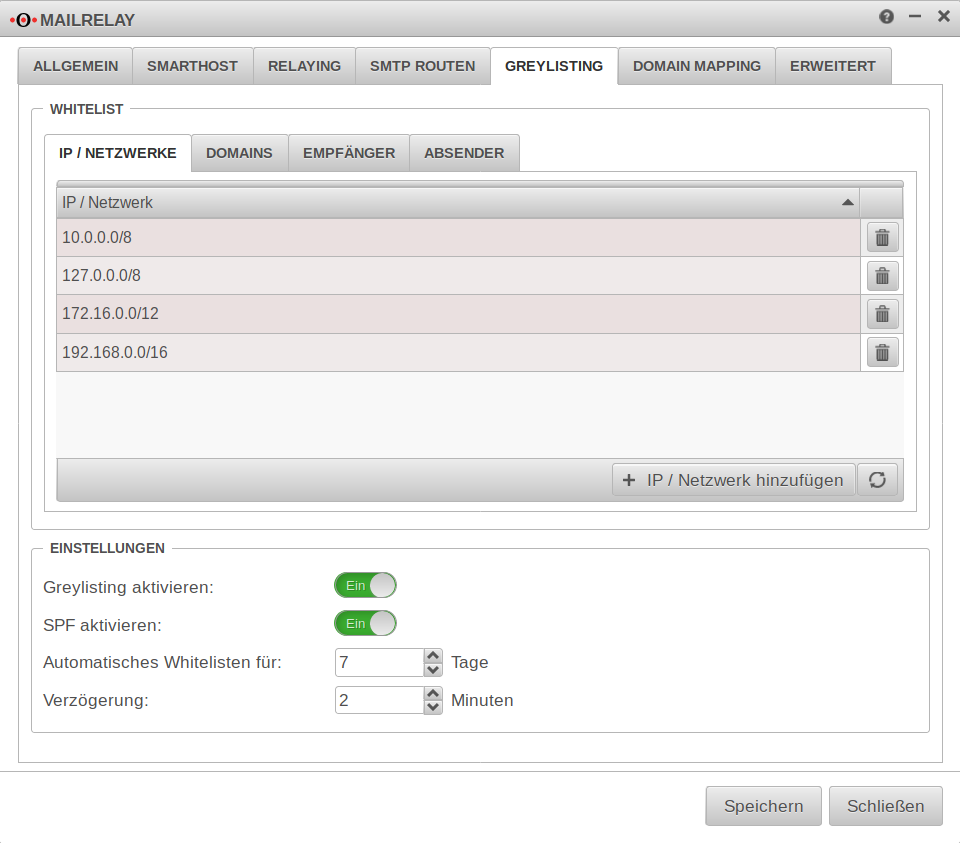
Greylisting bewirkt, dass der Zustellversuch eines unbekannten Mailservers zunächst abgelehnt wird. Spambots unternehmen in der Regel keine weiteren Zustellversuche, damit wurde die Zustellung von Spam bereits erfolgreich unterbunden, bevor die Mail durch die Spamfilter-Engine laufen musste.
Ein regulärer Mailserver wird hingegen nach einem gewissen Zeitraum einen erneuten, diesmal erfolgreichen Zustellversuch unternehmen.
Whitelist
Die Whitelist erlaubt folgende Einträge:
- IP / Netzwerke
- Hier können einzelne IP-Adressen oder Netzwerke hinzugefügt werden z.B.:
10.0.0.0/8
- Domains
- Hier können einzelne Mailserver-Domains hinzugefügt werden z.B.:
Maildomain.net
Wichtig Die Domain des Mailservers muss nicht identisch mit der E-Mail Domain des Absender sein.
Beispiel: Absenderuser@EigenerDomainname.desendet über den Mailserversmtp.allerweltsprovider.de
- Empfänger
- Hier können einzelne Empfänger hinzugefügt werden z.B.:
MailUser@Maildomain.de
- Absender
- Hier können einzelne Absender hinzugefügt werden z.B.:
MailSender@Maildomain.org
Um alle Absender einer E-Mail Domain in die Whitelist mit aufzunehmen, wird dieser Eintrag als Regulärer Ausdruck eingetragen:/.*@Maildomain\.org/
Einstellungen
| Greylisting aktivieren: | aktiviert die Funktion |
| SPF aktivieren: | Wenn das Sender Policy Framework der Absenderdomain korrekt im DNS eingetragen ist, wird die Mail ohne Verzögerung zugestellt. |
| Automatisches Whitelisten für: | Vorgabe 7 Tage: Für diesen Zeitraum werden Mails sofort entgegengenommen. |
| Verzögerung: | Vorgabe 2 Minuten: Zeitraum, der dem sendenden Mailserver vorgegeben wird, um einen weiteren Zustellversuch vorzunehmen. |
Hinweis Je nach Konfiguration des sendenden Mailservers kann sich die erneute Zustellung um weitaus mehr als den konfigurierten Zeitraum (Auslieferzustand 2 Minuten) verzögern - im Extremfall um mehrere Stunden. In diesem Falle können Sender bzw. Empfänger von besonders zeitkritischen E-Mails manuell in eine Whitelist eingetragen werden
Positiv: Wird ein größerer Wert für Verzögerung von z.B.: 30 Minuten gewählt, kann die Scan-Engine bei der erneuten Zustellung mit zwischenzeitlich aktualisierten Virensignaturen eine höhere Erkennungswahrscheinlichkeit bei neuen Outbreaks aufweisen.
Domain Mapping
Domains können gemappt werden, eingehende Mails an um z.B. user@Maildomain.net auch unter user@Maildomain.de zu empfangen.
Mit kann das Mapping zwischen zwei Domains aktiviert werden.
Dazu muss jeweils eine Quell-Domain: und eine Ziel-Domain: angegeben werden.
Erweiterte Einstellungen
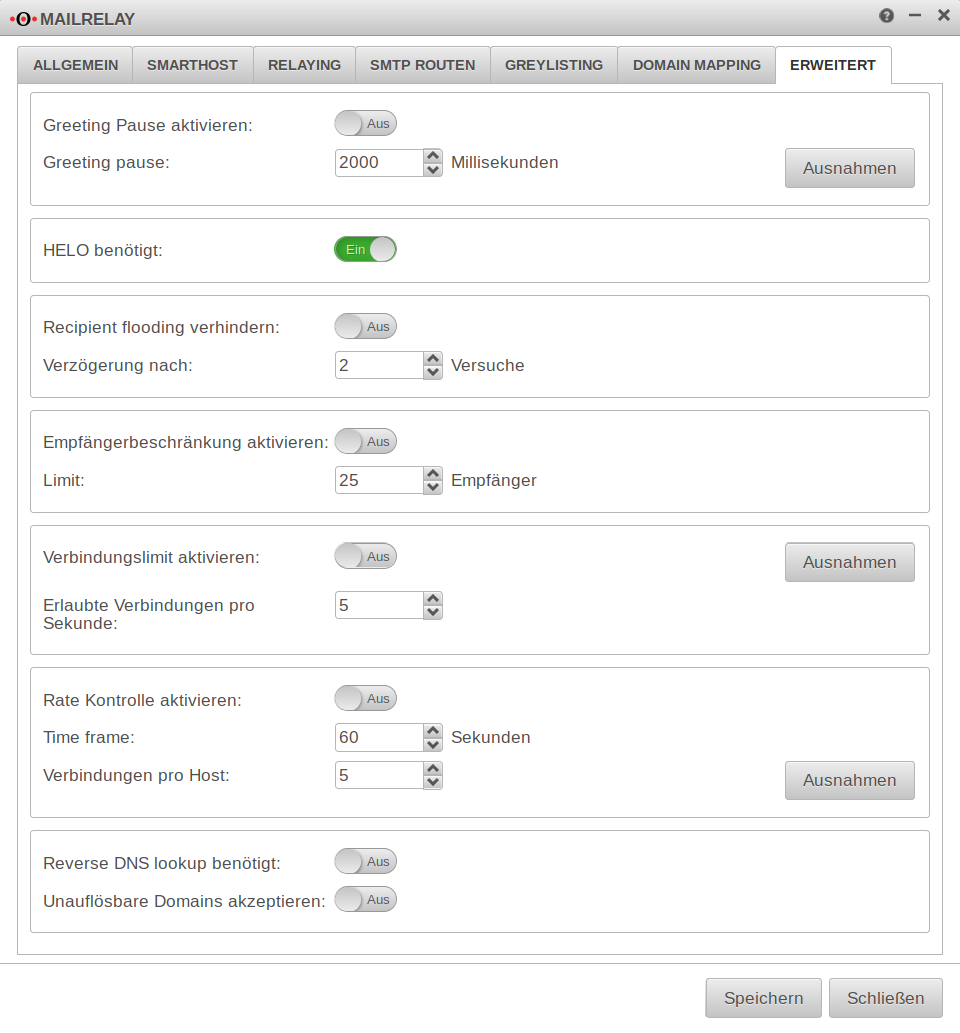
Auf der Registerkarte "Erweitert" befinden sich weitere Optionen zur Vermeidung von Spam, die jeweils einzeln aktiviert werden können:
Greeting Pause
Greeting Pause:2000Milisekunden (Standardwert). Zeit, in der der Mailserver die Greetingzeile auswertet, bevor er SMTP-Kommandos sendet, um die Mailzustellung einzuleiten.
Helo
HELO benötigt:- Ein Sollte unbedingt aktiviert bleiben (Standard) Dieser Schalter existiert, um Abwärtskompatibilität zu gewähleisten.
Recipient flooding verhindern:
Recipient flooding verhindern:- Aus
- Verzögerung nach:
- 2 Versuchen. Anzahl fehlgeschlagener Zustellungsversuche (z.B. aufgrund von fehlgeschlagener Adressvalidierung), bevor Anfragen nur noch verzögert beantwortet werden.
Empfängerbeschränkung aktivieren:
Empfängerbeschränkung aktivieren:- Aus
- Limit:
- 25 Diese Option blockiert Mails, die mehr als eine einstellbare Zahl Empfängeradressen aufweisen
Verbindungslimit
Verbindungslimit aktivieren:- Aus
- Erlaubte Verbindungen pro Sekunde:
- 5 Anzahl der Verbindungen, die das Mailrelay pro Sekunde annimmt. "Befreundete" Mailserver können mit in einer Ausnahmeliste von dieser Limitierung ausgenommen werden.
Rate Kontrolle
Rate Kontrolle- Aus
- Time frame:
- 60 Sekunden. Zeitraum, innerhalb dessen gezählt wird.
- Verbindungen pro Host:
- 5 Anzahl der Verbindungen pro Host, die innerhalb des Time frames aufgebaut werden können.
Bekannte Mailserver können als von dieser Limitierung definiert werden.
Reverse DNS lookup
Reverse DNS lookup benötigt:- Aus kann ggf. aktiviert werden
Unauflösbare Domains
Unauflösbare Domains akzeptieren:- Auskann ggf. aktiviert werden
Konfiguration des Mailrelays für ausgehende Mails
Um wirklich sicherzugehen, dass keine Spams oder Malware aus dem eigenen Netz versendet werden können, kann das Mailrelay auch für ausgehende Mails verwendet werden.
Regelwerk
Um den Zugriff auf das Mailrelay zu erlauben, muss den zum Mailversand berechtigten Hosts der Zugriff auf die entsprechende Schnittstelle der Securepoint Appliance (abhängig von der Zone, in der sich die Hosts befinden) über das Protokoll SMTP erlaubt werden. Dies kann je nach Anforderung ein einzelner Host (z.B. der Mailserver), eine Gruppe von Hosts oder das gesamte Netzwerk sein. Wichtig ist, dass sämtliche Anwendungen, die Mails über das Mailrelay versenden sollen, die entsprechende Schnittstelle der Firewall als SMTP-Server bzw. Smarthost eingetragen haben.

Um z.B. dem internen Netzwerk den Zugriff auf das Mailrelay zu gestatten, kann das Regelwerk mit den vordefinierten Netzwerkgruppen erstellt werden:
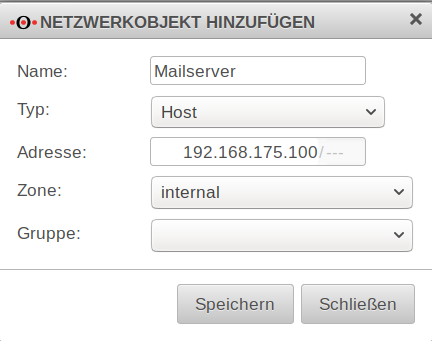
Soll nur der Mailserver Mails versenden können, muss dieser zunächst als Netzwerkobjekt angelegt werden:

Dieses Objekt kann dann in der Firewall-Regel verwendet werden:
Soll einer bestimmten Gruppe von Rechnern im internen Netzwerk gestattet sein, das Mailrelay zu benutzen, dann müssen diese Rechner jeweils als Netzwerkobjekt angelegt werden. Diese können dann in einer Gruppe zusammengefasst werden (z.B. "SMTP-Berechtigte").
Konfiguration Relaying
Damit das Mailrelay die Mails aus dem internen Netz bzw. vom Mailserver auch annimmt, müssen die Einstellungen im Reiter Relaying um einen entsprechenden Eintrag ergänzt werden. Als Kriterium dient die Netzwerkadresse des entsprechenden Subnetzes bzw. die IP-Adresse des betreffenden Rechners:
- Domain
192.168.175.30/30oder192.168.175.100
Dieses sind Beispiel-IPs. Diese müssen durch individuelle Adressen ersetzt werden!
- Option
- Aktion
Ergebnis
Die UTM kann jetzt eingehende und ggf. auch ausgehende Mails auf Spam und Viren überprüfen.
Copyright & Disclaimer
Copyright © 1988, 1993 The Regents of the University of California. All rights reserved. Disclaimer/Limitation of Liability:
This software is provided by SENDMAIL, Inc. and contributors "as is" and any Express or implied warranties, including, but not limited zo, the implied warranties of merchantability and fitness for a particular purpose are disclaimed. In no event shall sendmail, Inc., the regents of the University of California or contributors be liable for any direct, indirect, incidental, special exemplary or consequential damages (including, but not limited to procurement of substitute goods or services; loss of use, data or profits; or business interruption). However caused and on any theory of liability, wheter in contract, strict liability, or tort (including negligence or otherwise) arising in any way out of the use of this software, even if advised of the possibility of such damages.